萬盛學電腦網 >> 手機技巧 >> Activator怎麼設置使用教程
Activator怎麼設置使用教程
購買iPhone手機之後大家都很用心的保護著手機.而iPhone手機的Home鍵更是容易損壞.在越獄之後Activator這款插件更是必備之一.它是一款強大的手勢插件,有了它,你可以將iPhone的多點觸摸發揮的淋漓盡致,一切操作都可以在屏幕上完成,從此,徹底解放了Home鍵和Power鍵,外國玩家甚至稱它是一款超越喬布斯思維的插件。
一、activator下載和安裝:
Activator即為手勢操作軟件,是一個順應IOS發展的軟件。很多時候,喬布斯都說要去掉iPhone上的按鍵,但用手勢取代,但一直沒有實現,雖然在發布IOS4.3Beta測試的時候有了手勢,可是正式版發布時又將這個功能閹割掉了,估計是兼容問題。
現在好了,有了這個軟件,一切都能實現,而且比IOS4.3Beta原版要好用很多,很多人都在用,沒有任何問題。可以說是現階段最好的手勢插件。
安裝完成後即可在設置-activator找到打開即可體驗到能夠極大簡化你操作習慣的軟件。

二:設置activator(附帶我的設置方案)
點開進入後,如果你是第一次使用,一定會有點摸不到頭腦的,雖然是中文的軟件,可是明顯照英文翻譯來的看起來很生硬。沒關系,接下來一步一步將帶你體驗到它的強大。
界面詳解:

在主界面你可以選擇在幾種情況下使用手勢:任何地方、在主屏幕、在程序中和鎖屏界面 (任何地方就是指你設置的快捷鍵會在主屏幕和程序中都會觸發,但是注意不包括鎖屏狀態,你要設置的就是在這三種情況下滑動屏幕觸發操作了)
我舉個例子吧,比如我選擇“任何地方”
打開後能看到在這樣的環境下觸發的規則。比如我想無論在任何條件下想要滑動頂部條iPhone都能回到主界面時.
我可以找到設置“頂部狀態欄”,我隨便選擇向左滑好了,此時,又有很多的選項,這些選項將讓你選擇當向左滑動屏幕頂端時的操作,有電話、控制、打開程序等。
我們要做的是回到主界面,選擇“系統動作”選擇“主屏幕按鈕”即可,也就是說,我滑動頂部條向左,就相當於按了下Home鍵,就回到主界面。
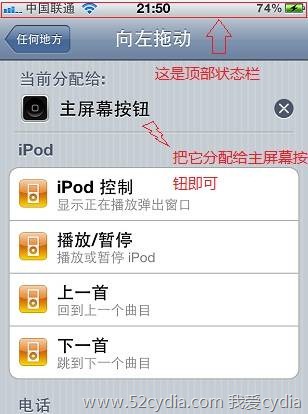
以此類推,其他的我就不多說了,我相信你已經明白了。下面我把我的設置方案給大家公布一下,這是我綜合了網上的一些activator的設置和我常用的,你可以參考下,再次基礎上任意改動,做出滿足你喜好的設置。
我的設置如下:
Home鍵手勢 (任何地方-頂部狀態欄-向左拖動-系統動作:主屏幕按鈕)
任務管理界面(任何地方-頂部按鈕-向下滑動-系統動作:激活多任務欄)
鎖定屏幕 (在主屏幕-頂部按鈕-雙擊-鎖屏-鎖定屏幕)
一鍵開啟程序(任何地方-按住音量鍵向上—系統應用程序(我選擇手電筒))
…………………………………………
還有很多,相信你能夠按照你的習慣配置。相信再用了activator這款手勢插件之後,讓你的操作效率如飛,提前體驗到強大的IOS手勢功能。



